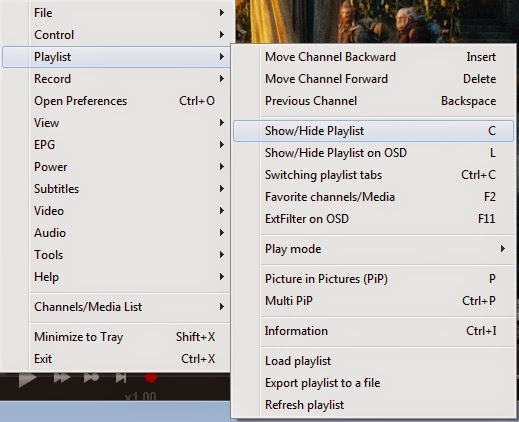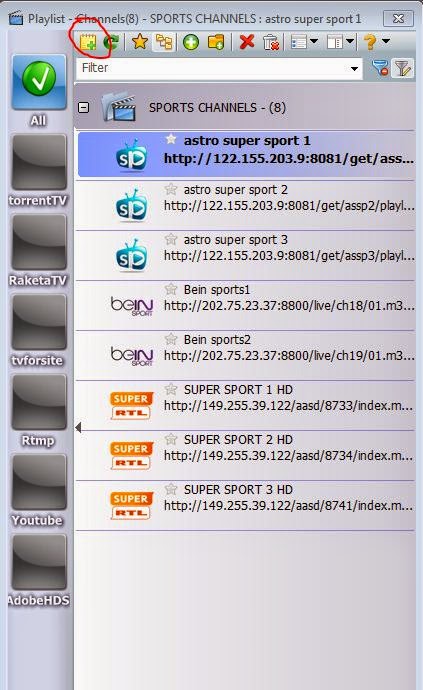Tampilkan postingan dengan label Tutotial. Tampilkan semua postingan
Cara menggunakan SimpleTV dengan mudah
Pernahkan anda bertanya-tanya bagaimana menjalankan SimpleTV?
Disini saya akan memberi tutorial tentang bagaimana caranya menggunakan simpleTV untuk streaming channels tv melalui sebuah aplikasi khusus. Tapi, pertama-tama anda harus siapkan alat-alatnya :
- Portable SimpleTV <<< KLIK UNTUK DONWLOAD
- File .m3u yang sudah kami sediakan di blog ini.
Steps:
- Langkah pertama ialah ketika anda selesai mendownload semua tool yang sudah kami sediakan, anda harus meng extract tool tersebut dan kemudian double klik pada tv.exe
- Akan muncul jendela seperti ini:
- Setelah itu klik kanan pada jendela tersebut, dan akan muncul seperti ini, ikuti langkah-langkah seperti gambar dibawah:
- Dan kemudian akan muncul jendela playlist:
- Klik pada area yang telah kami beri tanda warna merah untuk me load file .m3u yang sudah anda download tadi.
- Terserah anda untuk meng ucheck atau check bagian "delete current data and load new data" tapi kami sarankan untuk mengchecknya.
- Langkah selanjutnya anda harus mencari letak .m3u yang tadi anda download, dan klik Open.
- Terakhir, klik load dan anda akan memiliki channels dibagian playlist sekarang.
NOTE: SimpleTV membutuhkan koneksi internet yang stabil (you don't say). Happy Watching.
Sabtu, 14 Juni 2014
Posted by
Unknown
8 Cara mudah mendaftar Google Adsense
Google kini semakin mempersulit dalam urusan mendaftarkan ke Google Adsense ini dikarenakan banyaknya spammer yang ingin mendapatkan keuntungan dari pihak mereka.
Postingan kali ini saya akan membahas tentang Cara Mudah Mendaftar Pada Google Adsense.
- Log in pada akun google anda.
- Buka Youtube.
- Log in Youtube menggunakan akun Google Anda
- Unggah sebuah video.
- Klik Monetize pada pengaturan video.
- Anda akan dibawa pada halaman pengaturan akun Google Andsense.
- Ikuti perintah yang diberikan.
- Voila, anda mendapatkan akun Google Andsense anda sendiri.
Untuk memasangkan iklan pada halaman website anda memang membutuhkan waktu, karena Google akan Mereview blog/website anda terlebih dahulu. Setelah persetujuan selesai maka selang 1-2 hari iklan akan muncul pada halaman blog/website anda.
Cara mendapatkan kembali akun Blackberry Messenger (BBM) di Android
Dalam postingan kali ini saya akan memberikan cara mudah mengganti password BBM ID untuk Android.
Mungkin anda mengalami hal yang sama seperti yang saya alami, data-data di android hilang setelah flashing ulang, dan termasuk semua data-data akun mesenger seperti BBM, WhatsApp, dll.
Kemudian saya mendapatkan kendala pada saat akan log in kembali pada akun BBM saya, dan saya ternyata lupa dengan password saya, untuk itu seperti cara-cara yang lainnya, saya lakukan cara seperti ini :
- Buka app BlackBerry Messenger nya.
- Buka klik lupa password / forgot password.
- Masukan email pendaftaran anda. Lupa? coba anda buka emai yang sering anda pakai, masukan pada kotak search akun email tersebut, ketik "BBM atau Blackberry" jika anda pernah mendapatkan email dari pihak Blackberry berarti email itulah yang anda pakai pada saat daftar BBM.
- Selanjutnya, masukan captcha. klik submit.
- Akan muncul pertanyaan pada saat pendaftaran, masukan jawabannya.
- Dan anda akan mendapatkan notif bahwa anda harus membuka email anda lagi, cari email dari BBM dan buka email tersebut.
- Klik link yang pertama.
- Anda akan diharuskan untuk mengisi kembali jawaban dari pertanyaan sebelumnya.
- Masukan password baru.
- Sumbit.
- Buka lagi BBM di Android anda, dan kembali sign in dengan password baru anda.
- Selamat, anda mendapatkan akun dan PIN anda kembali.
Mungkin anda mengalami hal yang sama seperti yang saya alami, data-data di android hilang setelah flashing ulang, dan termasuk semua data-data akun mesenger seperti BBM, WhatsApp, dll.
Kemudian saya mendapatkan kendala pada saat akan log in kembali pada akun BBM saya, dan saya ternyata lupa dengan password saya, untuk itu seperti cara-cara yang lainnya, saya lakukan cara seperti ini :
- Buka app BlackBerry Messenger nya.
- Buka klik lupa password / forgot password.
- Masukan email pendaftaran anda. Lupa? coba anda buka emai yang sering anda pakai, masukan pada kotak search akun email tersebut, ketik "BBM atau Blackberry" jika anda pernah mendapatkan email dari pihak Blackberry berarti email itulah yang anda pakai pada saat daftar BBM.
- Selanjutnya, masukan captcha. klik submit.
- Akan muncul pertanyaan pada saat pendaftaran, masukan jawabannya.
- Dan anda akan mendapatkan notif bahwa anda harus membuka email anda lagi, cari email dari BBM dan buka email tersebut.
- Klik link yang pertama.
- Anda akan diharuskan untuk mengisi kembali jawaban dari pertanyaan sebelumnya.
- Masukan password baru.
- Sumbit.
- Buka lagi BBM di Android anda, dan kembali sign in dengan password baru anda.
- Selamat, anda mendapatkan akun dan PIN anda kembali.
Cara Memasang Kolom Komentar Disqus Pada Blogger
Pada tutorial kali ini saya akan memberikan Cara Memasang Kolom Komentar Disqus Pada Blogger.
Komentar ini bisa kita jadikan untuk menggantikan kolom komentar pada blogger, kelebihan komentar ini adalah :
- Lebih modern
- Simple
- Membuat link ke artikel lain, cocok untuk SEO
- dll
Langsung saja, caranya adalah dibawah ini, silahkan ikuti step by step nya :
- Buka halaman webbsite Disqus di www.disqus.com
- Klik for website
- Klik add disqus to your site
- Isi semua form untuk mendaftar.
- Klik tombol Next Step
- Isi semua form lagi, nama situs, nama url disqus, dan category nya.
- Klik Finnish Registration
- Pilih Blogger (Lambang Blogger)
- Klik Add *** to my blogger site (*** adalah nama yang anda berikan pada waktu mengisi nama website pada disqus)
- Selanjutnya akan muncul halaman "Menambah elemen Laman", klik menambah widget
- Kembali ke halaman "Install instruction" pada disqus.com dan klik Verify
- Selesai.
Selamat kolom komentar anda sudah berubah menjadi kolom komentar versi Disqus. Anda juga bisa mengimport komentar-komentar yang telah ada pada kolom komentar default ke disqus.
Sekian pembahasan tentang Cara Memasang Kolom Komentar Disqus Pada Blogger, saya harap tulisan ini bisa membantu anda yang kesulitan memasang kolom komentar disqus. Terima Kasih.
Cara memberikan link pada gambar di postingan blogger
Postingan kali ini akan membahhas bagaimana Cara memberikan link pada gambar di postingan blogger, adapun caranya sebagai berikut :
Cara tergampang adalah klik gambarnya, lalu klik tombol link diatas, masukan link yang anda inginkan, dan selesai.
Demikianlah postingan kali ini tentang Cara memberikan link pada gambar di postingan blogger. Semoga bermafaat. Terima Kasih.
- Siapkan gambar yang akan anda pasang pada postingan blogger anda
- Masukan gambar seperti biasa, dengan cara klik insert image lalu add file pilih image yg akan dimasukan dan klik add selected.
- Kita ambil contoh pada gambar dibawah ini :

- Gambar diatas sudah saya kasih link sehingga jika di klik menuju halaman utama blog ini.
- Caranya adalah, klik pada gambar yang sudah anda tempatkan pada daerah postingan, lalu pada pojok kiri atas klik HTML tab, cari link gambar yang anda pilih tadi dan tempatkan tag html dibawah ini sebelum tepat sebelum <img border> :
<a href:="" href=" infosterz.blogspot.com="> <img border="0" src="https://blogger.googleusercontent.com/img/b/R29vZ2xl/AVvXsEgh_iPcEGReaDMyYhMeWs9L7nc4fxZ5ki1lqNnZ2kiQDcqkrwXg-rqSPK-QUvNdmQR5xxmXro3iD1jEZ19qUjuPjLBnTLNktJXYFwUx47zlcLaOfXWGaBuPQbUe3TVhraqQFbj-87pyMuh2/s1600/logo-blog.png" /></a>
- Tulisan merah adalah tag html yang harus anda copy dan ganti alamat yang berada di tanda kutip dengan link apa saja yang ingin anda tujukan, abaikan tulisan warna hitam.
Cara tergampang adalah klik gambarnya, lalu klik tombol link diatas, masukan link yang anda inginkan, dan selesai.
Demikianlah postingan kali ini tentang Cara memberikan link pada gambar di postingan blogger. Semoga bermafaat. Terima Kasih.
Cara menggabungkan file .part1 dan seterusnya
Sebenarnya hal ini sangat mudah sekali, namun bagi anda yang belum mengetahui caranya mungkin repot juga. Sebelumnya, file part itu bisa berbagai macam tipe, ada yang *.001 ,*.part1, dan lain-lain.
Kali ini saya akan membahas bagaimana menggabungkan file *.001 dan seterusnya menggunakan WinRAR.
Tahap pertama, tentunya harus ada file yang ber ekstensi *.part1 dibelakangnya. Selanjutnya anda blok semua file dari *.part1 sampai dengan *.part terakhir. Selanjutnya klik kanan dan klik extract to nama file yang akan digabung, misalkan disini kita akan menggabungkan rld-pes2013 maka kita klik extract to rld-pes2013/ untuk lebih jelasnya lihat gambar.
 |
| Credit to http://cachcaidat.com |
Kali ini saya akan membahas bagaimana menggabungkan file *.001 dan seterusnya menggunakan WinRAR.
Tahap pertama, tentunya harus ada file yang ber ekstensi *.part1 dibelakangnya. Selanjutnya anda blok semua file dari *.part1 sampai dengan *.part terakhir. Selanjutnya klik kanan dan klik extract to nama file yang akan digabung, misalkan disini kita akan menggabungkan rld-pes2013 maka kita klik extract to rld-pes2013/ untuk lebih jelasnya lihat gambar.
Tunggu sampai proses extract selesai, file anda akan tergabung secara otomatis.
Demikianlah artikel tentang Cara menggabungkan file .part1 dan seterusnya , semoga bermanfaat. Terima Kasih.
Selasa, 02 Juli 2013
Posted by
Miamii Keebs
Cara membuat brush pada Adobe Illustator
Kali ini saya akan memberikan tutorial bagaimana Cara membbuat brush pada Adobe Illustrator dengan menggunakan gambar. Untuk anda yang masih awam dalam menggunakan Adobe Illustratrator tutorial ini mudah-mudahan bisa bermanfaat.
Pertama, buat document baru (File - New), selanjutnya buka gambar yang akan kita jadikan brush (File-open - pilih gambar - open), lalu klik gambar yang sudah kita buka, klik object, klik image trace, klik make, gambar akan berubah menjadi hitam putih. Selanjutnya pada panel sebelah kanan terdapat section brush klik icon New Brush, lihat gambar.
 |
| credit to djdesignerlab.com |
Setelah itu akan muncul jendela pilihan Select a new brush type, pilih tipe brush yang anda inginkan, untuk kali ini saya pilih Scater Brush, klik ok. Pilih brush pada toolbox sebelah kiri, dan pilih brush yang tadi kita sudah buat di panel kanan, dan gambar kita pun sudah menjadi brush.
Semoga postingan kali ini bermanfaat, terima kasih.
20 Langkah Cara Membuat Sitemap Pada Blogger
Kali ini saya akan memberikan sebuah tutorial singkat yaitu membuat sitemap pada blogger, sitemap digunakan untuk memetakan postingan yang ada pada blog kita.
Langsung saja.
20 Langkah Cara Membuat Sitemap Pada Blogger
7. Ganti tulisan yang telah saya beri warna biru dengan alamat blog anda
Langsung saja.
20 Langkah Cara Membuat Sitemap Pada Blogger
- Log In Blogger anda
- Masuk ke Laman
- Klik Laman Baru
- Klik Laman Kosong
- Pilih mode HTML
- Pastekan script berikut pada area postingan, :
<script src="http://me-sitemap.googlecode.com/files/mysitemap.js" type="text/javascript"></script><script src="http://infosterz.blogspot.com/feeds/posts/default?max-results=9999&alt=json-in-script&callback=loadtoc"></script>
7. Ganti tulisan yang telah saya beri warna biru dengan alamat blog anda
8. Beri Judul Sitemap
9. Klik Simpan.
10. Klik Lihat, pada Laman sitemap yang tadi kita buat.
11. Copykan alamat yang terdapat pada addressbar, contoh blog ini mempunyai laman sitemap di
http://infosterz.blogspot.com/p/sitemap.html
12. Klik Tata Letak.
13. Klik Tambah Widget pada template anda, untuk letaknya terserah anda.
14. Klik Daftar Link
15. Beri Judul widget (terserah anda).
16. Beri jumlah tautan terserah anda.
17. Paste kan alamat sitemap yang tadi telah di copy pada textarea URL Situs Baru
18. Isi textarea Situs Baru dengan nama Sitemap.
19. Klik simpan.
20. Lihat blog anda sekarang, seharusnya kita dapat melihat link sitemap pada blog anda sekarang.
Sekian untuk postingan singkat tentang 20 Langkah Cara Membuat Sitemap Pada Blogger ini, semoga bermanfaat dan dapat membantu anda. Terima kasih.
11. Copykan alamat yang terdapat pada addressbar, contoh blog ini mempunyai laman sitemap di
http://infosterz.blogspot.com/p/sitemap.html
12. Klik Tata Letak.
13. Klik Tambah Widget pada template anda, untuk letaknya terserah anda.
14. Klik Daftar Link
15. Beri Judul widget (terserah anda).
16. Beri jumlah tautan terserah anda.
17. Paste kan alamat sitemap yang tadi telah di copy pada textarea URL Situs Baru
18. Isi textarea Situs Baru dengan nama Sitemap.
19. Klik simpan.
20. Lihat blog anda sekarang, seharusnya kita dapat melihat link sitemap pada blog anda sekarang.
Sekian untuk postingan singkat tentang 20 Langkah Cara Membuat Sitemap Pada Blogger ini, semoga bermanfaat dan dapat membantu anda. Terima kasih.
Tutorial Adobe Illustrator: Cara Membuat Botol 3D
Tulisan kali ini saya akan memberikan sebuah tutorial untuk Adobe Illustrator, untuk lebih lanjutnya anda pasti sudah tahu tentang Adobe Illustrator. Bagi yang belum tahu, Adobe Illustrator itu adalah sebuah software olah gambar atau desain grafis yang memungkinkan kita membuat suatu objek tertentu, misalnya 3 dimensi atau membuat hal lain seperti poster, logo, dan lain-lain.
Untuk sekarang saya akan memberikan sebuah tutorial mengenai cara membuat botol 3D menggunakan Adobe Illustrator, hal yang diperlukan:
 |
| Gambar Botol Sederhana |
Untuk sekarang saya akan memberikan sebuah tutorial mengenai cara membuat botol 3D menggunakan Adobe Illustrator, hal yang diperlukan:
- Adobe Illustrator CS3/CS4/CS5/CS6
- Kesabaran
- Kreatifitas
- Imajinasi
Disini saya menggunakan Adobe Illustrator CS6, ok langsung mari kita mulai.
- Pertama kita buat dokumen baru, klik File - New lalu akan Muncul jendela berikut:
- Beri nama dokumennya, untuk kali ini saya beri nama botol3d biarkan sisanya, klik ok.
- Selanjutnya kita akan membuat background dari botol, agar terlihat menarik kita beri background gradient hitam putih. Untuk anda terserah warna apa.
- Klik icon gradient pada tab sebelah kanan layar, ini untuk mengaktifkan warna dalam mode gradient.
- Selanjutnya klik Reactangle Tool pada sebelah kiri layar atau tekan tombol M pada keyboard anda. Lihat gambar :
- Buatlah sebuah bidang persegi panjang kebawah dengan menggunakan reactangle tool.
- Lalu klik pada type di tab gradient sebelah kanan pilih Linear
- Isi anglenya menjadi 90 derajat lalu
- Klik diantara dua gradient slider, jangan terlalu tengah. Nanti akan muncul sebuah kotak kecil dengan warna yang sama dengan kotak kecil disebelah kirinya, klik kotak kecil itu lalu ubah warna menjadi lebih gelap. Lihat gambar.
- Dan tahap selanjutnya mulai tahap yang lebih sulit. Dibutuhkan imajinasi dan kreatifitas pada tahap ini.
- Klik Pen Tool pada toolbox lalu klik pada panel pengaturan warna fill dan warna garis, atur warna fill menjadi none dan warna garis terserah asal jangan warna hitam.
- Mulai lah membentuk sebuah pola, agar lebih mudah ikuti langkah seperti gambar dibawah ini :
- Ikuti petunjuk pembuatan pola seperti pada gambar, caranya klik satu kali per tanda pola seperti digambar yg sudah saya tandai jangan di drag.
- Untuk proses melengkungkan garis, pada saat garis otomatis menyambung dengan garis yang satunya, jangan lepas klik anda, tahan lalu geser ke kiri sedikit demi sedikit hingga menemukan pola bengkok pada botol.
- Ulangi cara pembengkokan itu sampai ke tanda terakhir (tanda no 7).
- Selanjutnya tahap pembentukan 3D pada objek kita.
- Klik Selection Tool pada toolbox lalu klik pola yg kita buat tadi, terserah klik dimana saja asal pada polanya.
- Lalu tekan G, untuk membuat pola menjadi Group.
- Selanjutnya pilih Effect lalu pilih 3D lalu klik Revolve, akan muncul jendela :
- Anda bisa mengatur efek 3D pada jendela ini, dengan cara tempatkan kursor anda pada gambar kotak 3D yang ada pada jendela tersebut lalu drag ke kiri atau ke kanan sesuai keinginan lalu klik ok.
- Dan sekarang anda sudah bisa melihat objek 3D.
- Untuk menyimpan sebagai format gambar klik file - export - pilih save as type menjadi .JPEG lalu klik Save, akan muncul jendela lainnya, klik Ok dan selesai.
Sekian tutorial untuk membuat botol 3D ini, maaf bila ada kata-kata yang salah semoga bermanfaat. Terima Kasih.